win10开机出现recovery进不去系统怎么解决
 发布于2024-12-11 阅读(0)
发布于2024-12-11 阅读(0)
扫一扫,手机访问
最近有的朋友反馈,使用win10系统开机的时候出现了recovery的提示,进不去系统,这其实是因为我们的系统出现了文件冲突或者损坏的问题,大家可以尝试使用u盘引导修复的方法来解决问题。
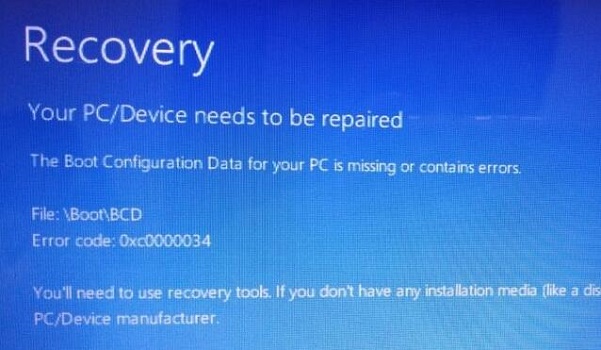
win10开机出现recovery进不去系统怎么解决
1、首先我们需要准备一块启动U盘。
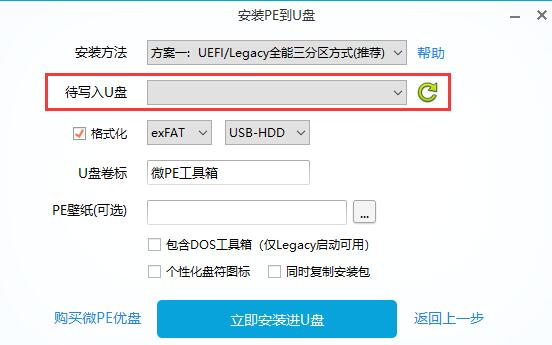
2、制作完成后插入u盘,使用热键进入bios设置,选择u盘启动。
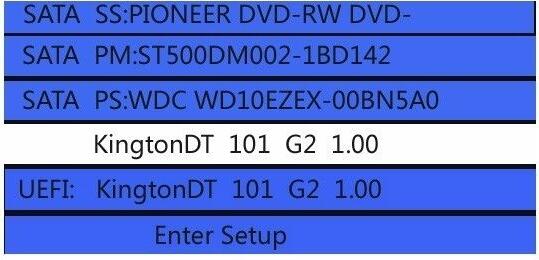
3、接着选择进入pe系统。
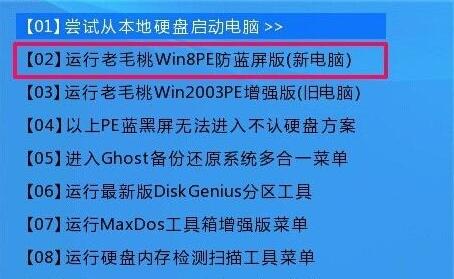
4、在pe系统中,双击运行“修复系统引导”或者类似图标的软件。
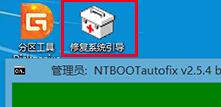
5、打开后,我们选择自己的系统盘修复,一般为“C盘”
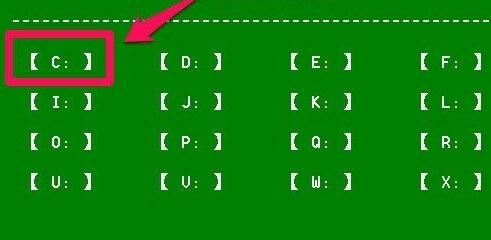
6、接着点击左下角的“开始修复”
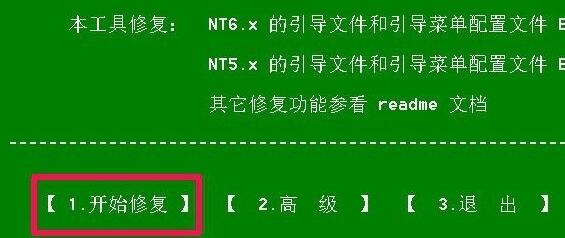
7、接着软件会自动为你进行引导修复。
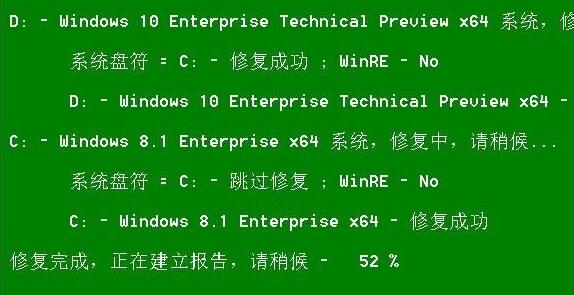
8、修复完成后,点击下方的“退出”,再重启电脑就可以解决recovery问题了。
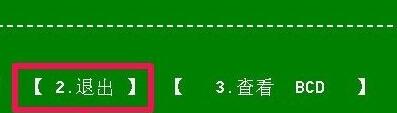
本文转载于:https://m.somode.com/jiaocheng/4028.html 如有侵犯,请联系admin@zhengruan.com删除
上一篇:玩游戏用win7哪个版本
产品推荐
-

售后无忧
立即购买>- DAEMON Tools Lite 10【序列号终身授权 + 中文版 + Win】
-
¥150.00
office旗舰店
-

售后无忧
立即购买>- DAEMON Tools Ultra 5【序列号终身授权 + 中文版 + Win】
-
¥198.00
office旗舰店
-

售后无忧
立即购买>- DAEMON Tools Pro 8【序列号终身授权 + 中文版 + Win】
-
¥189.00
office旗舰店
-

售后无忧
立即购买>- CorelDRAW X8 简体中文【标准版 + Win】
-
¥1788.00
office旗舰店
-
正版软件
- Win11技巧分享:高效易用的文件扫描方法
- Win11技巧分享:简单实用的文件扫描技术随着数字化时代的来临,我们的电脑和移动设备上积累了大量的文件,包括照片、文档、音乐等等。随着文件数量的增加,如何更有效地管理这些文件成为了一个重要的问题。Win11作为微软最新的操作系统,提供了许多方便的功能来帮助我们管理和整理文件。本文将分享一些简单实用的文件扫描技术,帮助您更加高效地管理您的文件。一、使用Win1
- 9分钟前 - 技巧分享 - Win - 文件扫描 0
-
正版软件
- Win10休眠模式设置完整指南
- Win10睡眠时间调整全攻略在日常使用电脑的过程中,睡眠模式是一种非常重要的功能。它可以帮助用户节省电力,延长电脑的使用寿命,同时也方便了用户在需要休息一段时间时暂时中断工作。不过,事实上很多用户对于Win10睡眠时间的调整并不够了解。本文就将全面介绍Win10睡眠时间调整的全攻略,帮助用户更好地掌握这一功能。一、Win10睡眠时间的设置方法Win10系统提
- 24分钟前 win 睡眠 调整 0
-
正版软件
- 如何解决Win11系统升级后的启动困难?指南分享!
- Win11系统升级后遇到启动问题?教你应对!近日,微软公司发布了全新的操作系统Windows11,吸引了大批用户进行系统升级。然而,随之而来的问题是,一些用户在升级完成后遇到了启动问题,系统无法正常启动。这个问题给用户带来了困扰和不便。本文将为大家介绍一些常见的Win11系统启动问题,并提供解决方法,帮助大家轻松解决启动问题。启动时出现蓝屏或黑屏在系统升级
- 39分钟前 系统问题解决 启动修复方法 0
-
正版软件
- Win11管理员权限获取方法汇总
- Win11管理员权限获取方法汇总在Windows11操作系统中,管理员权限是非常重要的权限之一,可以让用户对系统进行各种操作。有时候,我们可能需要获取管理员权限来完成一些操作,比如安装软件、修改系统设置等。下面就为大家总结了一些获取Win11管理员权限的方法,希望能帮助到大家。1.使用快捷键在Windows11系统中,可以通过快捷键的方式快速打开命令提
- 1小时前 08:20 方法 管理员 Win权限 0
-
正版软件
- Windows 10家庭版与专业版的功能对比分析
- 标题:Windows10家庭版与专业版的功能差异解析Windows10是微软推出的操作系统,分为家庭版和专业版两种版本。这两个版本在功能上有很多差异,本文将对其进行详细的分析和解析,同时提供一些具体的代码示例来展示这些差异。首先,我们来看一下Windows10家庭版和专业版在功能上的不同之处。远程桌面:在Windows10专业版中,用户可以使用远程桌
- 1小时前 08:10 Windows 专业版 家庭版 0
最新发布
-
 1
1
- KeyShot支持的文件格式一览
- 1795天前
-
 2
2
- 优动漫PAINT试用版和完整版区别介绍
- 1835天前
-
 3
3
- CDR高版本转换为低版本
- 1980天前
-
 4
4
- 优动漫导入ps图层的方法教程
- 1834天前
-
 5
5
- ZBrush雕刻衣服以及调整方法教程
- 1830天前
-
 6
6
- 修改Xshell默认存储路径的方法教程
- 1846天前
-
 7
7
- Overture设置一个音轨两个声部的操作教程
- 1824天前
-
 8
8
- CorelDRAW添加移动和关闭调色板操作方法
- 1873天前
-
 9
9
- PhotoZoom Pro功能和系统要求简介
- 2000天前
相关推荐
热门关注
-

- Xshell 6 简体中文
- ¥899.00-¥1149.00
-

- DaVinci Resolve Studio 16 简体中文
- ¥2550.00-¥2550.00
-

- Camtasia 2019 简体中文
- ¥689.00-¥689.00
-

- Luminar 3 简体中文
- ¥288.00-¥288.00
-

- Apowersoft 录屏王 简体中文
- ¥129.00-¥339.00